Windows11/10にMicrosoftOfficePictureManagerをインストールする方法
現在、 MicrosoftOffice(Microsoft Office)とOffice365は、 (Office 365)PictureManagerに同梱されていません。Microsoft Picture Managerを使用すると、ユーザーは画像を簡単に表示、編集、管理でき、多くの人が気に入っています。このツールには基本的な機能があり、 Windows(Windows)コンピュータに保存した場所から写真を管理、編集、共有、および表示できます。
Picture Managerを使用すると、画像を切り抜いたり、展開したり、コピーして貼り付けたりできます。[画像(Picture)]メニューを使用すると、画像の外観を変更できます。明るさとコントラストの調整、色(Color)、トリミング(Crop)、回転(Rotate)または反転、赤目効果の削除、サイズ変更、画像の圧縮(Compress)も可能です。写真の共有も簡単です。電子メールメッセージで画像を送信したり、企業イントラネット上にSharePoint画像ライブラリを作成したりできます。(SharePoint)
Windows 11/10には、写真を管理できるWindowsフォトアプリがあります。そこに含まれていた基本的な画像編集ツールがすでにWord、PowerPoint、またはExcelに含まれているため、 (Excel)Microsoftは(Microsoft)PictureManagerを削除しました。ただし、不足していてPicture Managerをインストールする場合は、次のように実行できます。
(Install Microsoft Office Picture Manager)Windows 11/10にMicrosoftOfficePictureManagerをインストールします

Microsoft Office SharePoint Designer (Download Microsoft Office SharePoint Designer) 2010または2007をダウンロードします。インストールは無料で、ライセンスは必要ありません。気(Mind)をつけて; SharePoint Designer2013には(SharePoint Designer 2013)PictureManagerが含まれていないため、2013バージョンではなく2010バージョン(32ビットまたは64ビット)をインストールする必要があります。
ダウンロードしたら、インストールを開始し、ライセンス条項に同意して、インストールが提供されたら[カスタマイズ(Customize)]ボタンを選択します。
次の画面で、以下に示すように、[ Microsoft Office Picture Managerのマイコンピューターから実行]を(Run from My Computer)選択し、他のすべてのプログラムでは[使用不可(Not Available)]を選択します。
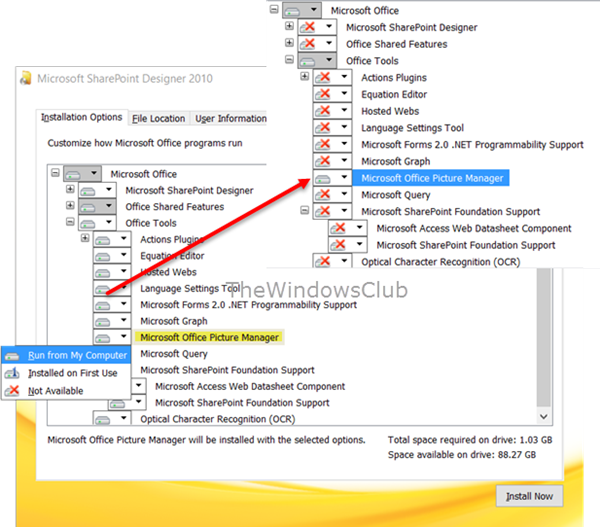
[今すぐインストール]を(Install now)クリックすると、インストールが続行されます。完了すると、[Windows10のスタート画面に最近追加さ(Recently added)れた]の下にMicrosoftOfficePictureManagerが表示されます。(Microsoft Office Picture Manager)
それをクリックしてプログラムを開きます。

Microsoft Office Picture Managerを使用すると、写真を管理、編集、共有、および表示できます。写真の検索(Locate Pictures)機能は、すべての写真を検索するのに非常に便利です。画像編集ツールを使用して、トリミング、展開、またはコピーして貼り付けることができます。電子メールメッセージで画像を共有または送信したり、企業イントラネット上に画像ライブラリを作成したりすることもできます。
Office(Office 2010) 2010、2007 、または2003インストールCDのSetup.exeファイルを使用することもできます。インストール中に、[カスタマイズ]を選択し、 (Customize)Microsoft(Microsoft Office Picture Manager) OfficePictureManagerのみをインストールすることを選択します。ただし、この場合、ライセンスの問題が発生する可能性があるため、SharePointDesignerを使用することをお勧めします。
(Enjoy)WindowsコンピューターにOffice2021/19がインストールされている場合でも、Microsoft(Microsoft Office Picture Manager) OfficePictureManagerをお楽しみください。
次に、Windows11/10でWindowsフォトビューアーを入手する方法をご覧ください。
Related posts
Windows 10の更新を確認する方法
Windows 11/10でSync Centerを使用してファイルを構成する方法
Microsoft EdgeのMicrosoft EdgeのWindows 10の使用
Windows 10に有用Office Appは最も利用されていないアプリケーションの一つであります
Windows 7 FREEからWindows 10にアップグレードする方法
Microsoft OfficePictureManagerを再インストールする方法
Storurl:Cross-browser Bookmark Manager for Windows 10
Microsoft To-DoのピンをStart MenuにStart Menuに設定する方法
Windows11/10にDirectXを再インストールする方法
組み込みツールのみを使用してWindows10からPDFとして印刷する方法
F-Secure KEY:Windows 10用のPassword Manager freeware
この方法Windows 10にMicrosoft Teams App barにアプリを追加します
MicrosoftからのDownload Quick Start Guide
Windows 10のMicrosoft Storeの人気Word Games
Windows 11/10のMicrosoft Office Click-To-Run High CPU usage
Windows 10でPicture Passwordを設定する方法
Task ManagerをWindows 10にDefaultにリセットする方法
WAU Managerを使用してWindows 10 Updateを管理または停止する方法
Rebuild Corrupt Icon Cache、Clear Thumbnail cacheでWindows 10
5 Best Social Media apps Windows 10 Microsoft Store
